随分長い期間記事の更新が出来ませんでしたが
書き込み始めたら始めたで反省もせなあきまへん
ようよう振りかえると、この頃のこのブログは
エクセルの話か自らのボヤキに偏ってます
自覚はしてるんですが、コレはあくまで僕の嗜好みたいなもんで
サークルのブログとうたうわりに
一方的な押しつけになってコメントのやりとりですら
しにくいやんって感じやと察します。
初心に立ちかえりもう少し交流の場という
側面を重視せなあかんと反省はしとるんですが・・・
どうなることやら・・・・
といいながらも、こりもせず、エクセルの話なんですが
表なんかが入ってる文書をこしらえてみようとするときに
表はエクセルがお手の物ですが
普通の文章をセル内に収めようとすると
なんか、せっかくの文章が端が切れ切れになったり
文字の折り返しがゆうこときかん
みたいな思いになったりするでしょう
手慣れた人なら、「書式」→「セル」→「配置」のところで
あれやこれやと設定して、なんやかやを上手に
やり過ごすと思いますが、
もちろんそれは大切な作業だと思うんですけど
手っ取り早く、文章を入力したけりゃ
「テキストボックス」を利用して、セルみたいなモンを
無視してみるって言う手もあります。
テキストボックスに入れた内容のモノは
セルのデータとしては、認識されませんが
使い回す意味のない文章なら、それで十分用は足します。










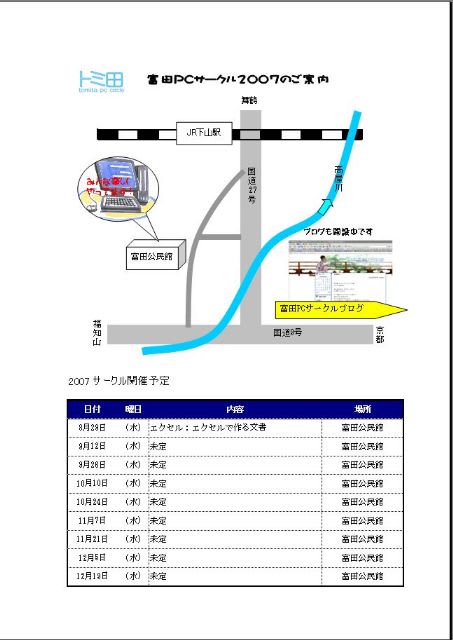







 シツコイようですが、次回のサークルは
シツコイようですが、次回のサークルは


 )
)







